Dacă dețineți un Samsung Galaxy S8 sau mai nou, atunci aveți deja disponibil asistentul vocal Bixby pe telefon. A fost creat special pentru dispozitivele Samsung Galaxy care prezintă Butonul Bixby pe lateral.
Când lansați Bixby pentru prima dată, va trebui să treceți printr-o configurare rapidă proces pentru a sincroniza Bixby cu contul dvs. Samsung. După ce ați făcut acest lucru, puteți începe să utilizați toate funcțiile de asistent vocal disponibile.

În acest articol, veți învăța cum să lucrați prin acel proces de configurare inițială, precum și cum să configurați Bixby și toate celelalte caracteristici incluse cu asistentul vocal Bixby .
Cum se configurează Bixby
Pentru a lansa Bixby pentru prima dată, trebuie doar să apăsați tasta Bixby din partea stângă a telefonului dvs. Samsung. Dacă utilizați seria Note10, Note20, Fold, Z Flip sau S20 și versiunile ulterioare, atunci aceasta va fi tasta laterală (partea opusă butonului Volum).
Apăsați pe aceasta pentru a lansa Bixby, și veți vedea inițial un ecran de întâmpinare, apoi un ecran pentru a schimba limba implicită (dacă doriți) și a vă confirma adresa de e-mail Samsung. Selectați Următor.
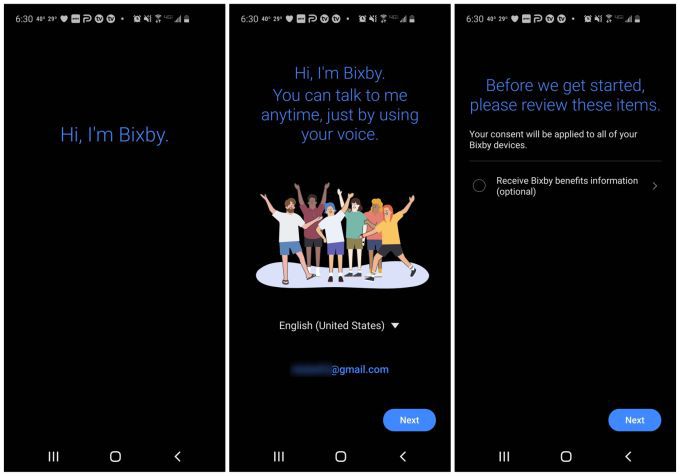
Veți vedea un ecran de consimțământ pentru primirea „informațiilor despre beneficii” Bixby. Aceasta este opțională și nu trebuie să o acceptați. Faceți alegerea și apoi selectați din nou Următorul.
In_content_1 all: [300x250] / dfp: [640x360]->Este posibil să vi se solicite să configurați trezirea vocală. Dacă faceți acest lucru, selectați din nou Următorulși apoi selectați Efectuat.
Alte rezultate ale butonului Bixby
Dacă ați deschis deja Bixby în trecut, dar nu l-a configurat, atunci când apăsați tasta Bixby s-ar putea să vedeți alte ferestre. Fereastra care apare depinde de starea pe care ați părăsit-o ultima dată de Bixby când ați folosit-o (chiar și în mod accidental).
Este posibil să vedeți doar o fereastră parțială cu mai multe opțiuni de consimțământ Bixby. Aprobați-le doar pentru a finaliza configurarea Bixby.
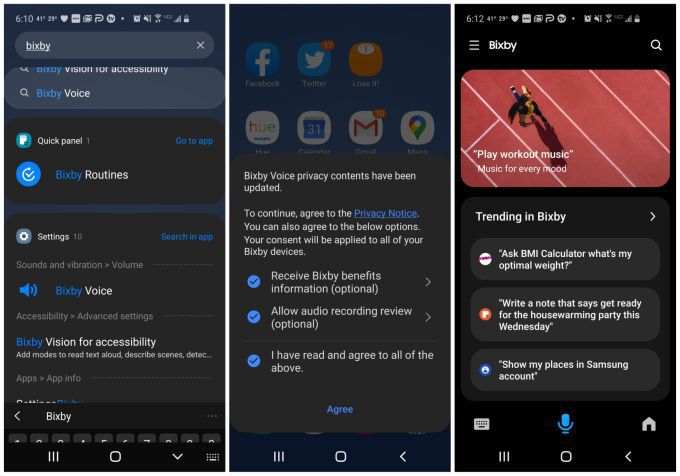
Dacă nu sunteți sigur unde este butonul Bixby, o modalitate alternativă de a deschide aplicația este doar să căutați în aplicațiile dispozitivului dvs. Bixby și atingând Bixby Voiceîn rezultate.
La un moment dat, după ce ați finalizat configurarea inițială de bază, de fiecare dată când selectați butonul Bixby, ar trebui vedeți fereastra Bixby Voice afișată pe ecranul din dreapta în imaginea de mai sus.
Cum se configurează Bixby Vision
Ceea ce nu este evident despre Bixby pe dispozitivul dvs. Samsung este că se integrează de fapt cu o mulțime de aspecte ale dispozitivului dvs. Este încorporat în aplicația camerei dvs., în aplicația de memento și, în general, ascultă întotdeauna următoarea comandă.
Trebuie să configurați viziunea și funcțiile de integrare a memento-ului.
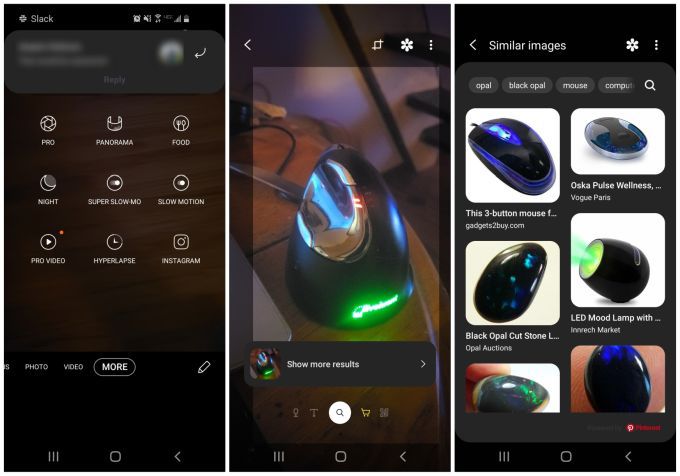
Pentru a configura Bixby Vision:
Această funcție este utilă pentru identificarea lucrurilor în timp ce călătoriți, indiferent dacă doriți să aflați marca unui obiect gadget, identitatea unei flori sau orice altceva în care tehnologia de recunoaștere a imaginilor vă poate ajuta.
Cum se configurează memento-urile Bixby
Una dintre caracteristicile mai utile ale Bixby este că poate salvează-ți memoria. De fiecare dată când doriți să vă amintiți ceva, spuneți doar „Bixby, creați un memento pentru a merge la magazinul alimentar”.
Dacă doriți să lansați această funcție utilizând aplicația Bixby Reminder, va trebui să activați-l mai întâi.

Pentru a configura Bixby Reminder:
Acum puteți folosi vocea pentru a declanșa Bixby Reminder sau atingeți pictograma Memento și lansați-o în acest fel.
Bixby Vision și Bixby Voice Settings
Există modalități suplimentare de a configura atât Bixby Vision, cât și Bixby Voice după bunul plac. Accesați aceste setări suplimentare accesând Setările Samsung și selectând Aplicații.
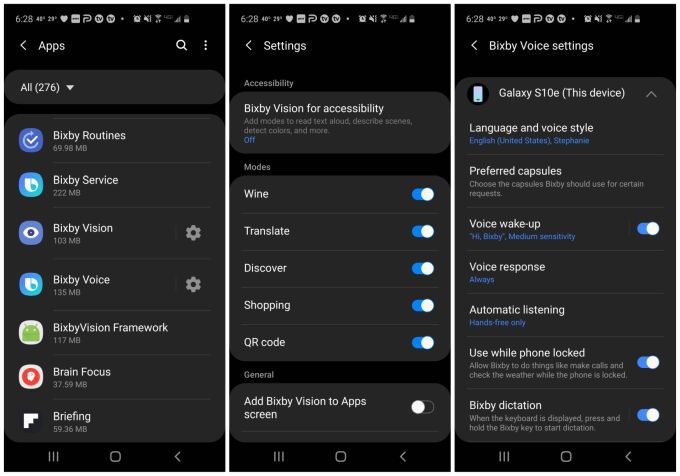
În meniul Aplicații, veți vedea atât Bixby Visionși Bixby Voicecu o pictogramă de setări în dreapta acestora.
Dacă atingeți pictograma setărilor Bixby Vision, puteți activa sau dezactiva:
Dacă atingeți pictograma setărilor Bixby Voice, puteți configura:
Accesați setările Bixby prin intermediul aplicației Bixby
Există mai multe moduri de a accesa aceste aceleași setări. Nu trebuie să accesați meniul Setări. Din interiorul aplicației Bixby, dacă selectați pictograma meniu și apoi selectați pictograma Setări, puteți accesa toate aceleași setări Bixby Voice enumerate mai sus.

Calea pe care o alegeți depinde într-adevăr pe care ți se pare cel mai convenabil. Ideea este că nu trebuie să vă faceți griji cu privire la modul în care ați configurat inițial Bixby. Puteți oricând să revizitați aceste setări și să le reglați mai târziu.
Cum să resetați Bixby
Dacă ați configurat Bixby, dar nu puteți face ca acesta să se comporte așa cum dorești acest lucru, este posibil să resetezi rapid aplicația și să o iei de la capăt.
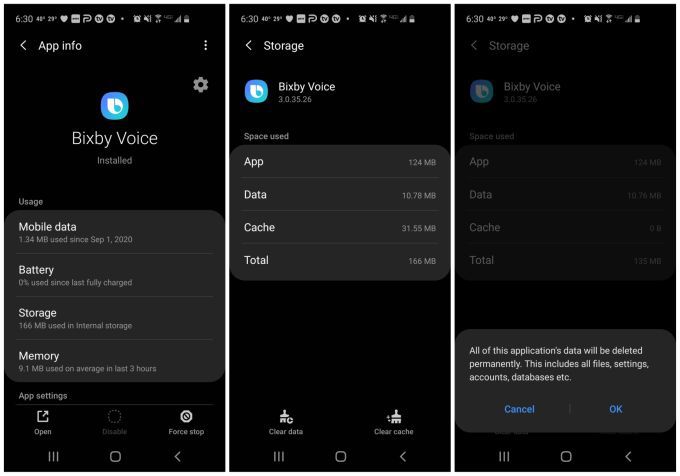
Pentru a reseta Bixby:
Acum, data viitoare când lansați Bixby, veți „ Voi vedea din nou asistentul de configurare inițial, așa cum nu ai mai folosit aplicația.
Doar pentru că folosești un Sa telefonul msung nu înseamnă că ești blocat cu Bixby. Dacă preferați să utilizați o altă aplicație, există o mulțime de alte aplicații pentru asistent AI dintre care puteți alege.